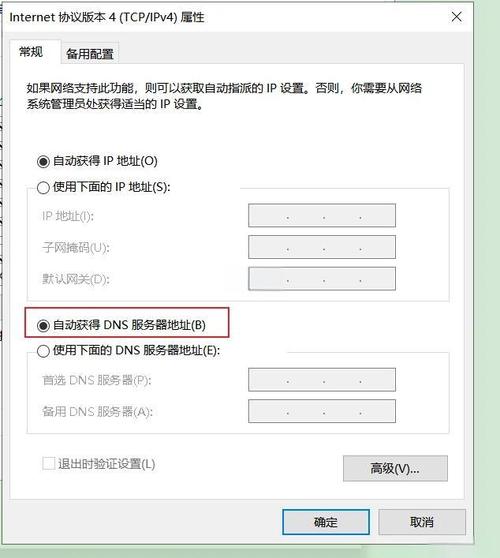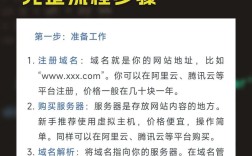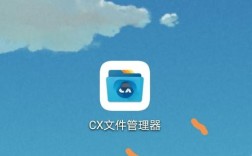在主机上传空间是网站建设和管理过程中的基础操作,无论是搭建个人博客、企业官网还是部署应用程序,都离不开将本地文件传输到服务器空间的过程,以下将详细介绍通过不同方式上传文件到主机空间的操作步骤、注意事项及常见问题,帮助用户顺利完成文件传输。
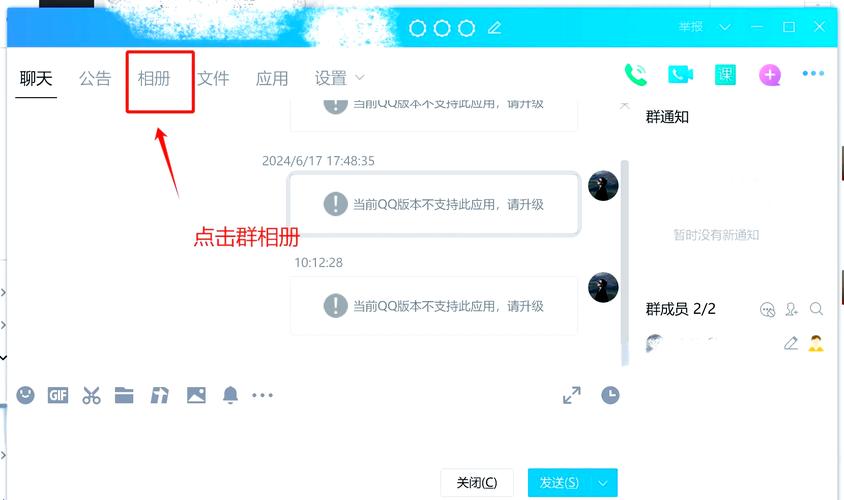
准备工作:确认主机空间信息
在开始上传前,需先获取以下关键信息:FTP主机地址(如ftp.yourdomain.com)、用户名、密码、端口号(默认21,若启用SSL则可能为990或21),以及上传目录路径(通常是public_html、www或webroot,具体以主机服务商说明为准),部分主机服务商可能使用SFTP(基于SSH的安全文件传输协议)或控制面板内置文件管理器,需提前确认支持的传输方式。
通过FTP工具上传文件
FTP是最常用的文件传输方式,推荐使用FileZilla(免费跨平台工具)或FlashFXP等专业工具,操作步骤如下:
- 连接服务器:打开FTP工具,在“主机”“用户名”“密码”“端口”栏填写准备好的信息,点击“快速连接”或“连接”,若连接失败,检查防火墙设置或确认端口是否正确。
- 浏览本地与远程文件:连接成功后,左侧显示本地文件目录,右侧显示服务器空间文件目录,根据上传目录路径(如public_html),在右侧找到对应文件夹。
- 上传文件:在左侧选中需要上传的文件或文件夹,直接拖拽到右侧远程目录中,或右键选择“上传”,大文件上传时建议开启“传输队列”功能,避免中断导致传输失败。
- 验证上传结果:上传完成后,在远程目录中检查文件是否存在,并确认文件大小与本地一致(可通过工具校验文件哈希值)。
注意事项:
- 文件名避免使用中文或特殊字符(如空格、&、%),防止服务器解析错误。
- 上传网站程序时,需确认服务器环境(如PHP版本、数据库类型)是否与程序兼容,部分主机需设置目录权限(如755或644)。
- 若上传后网站无法访问,检查是否上传至正确目录(如WordPress程序需上传至public_html根目录,而非子文件夹)。
通过主机控制面板上传
部分主机服务商(如cPanel、Plesk、宝塔面板)提供内置文件管理器,无需第三方工具即可上传,适合新手或小文件传输:
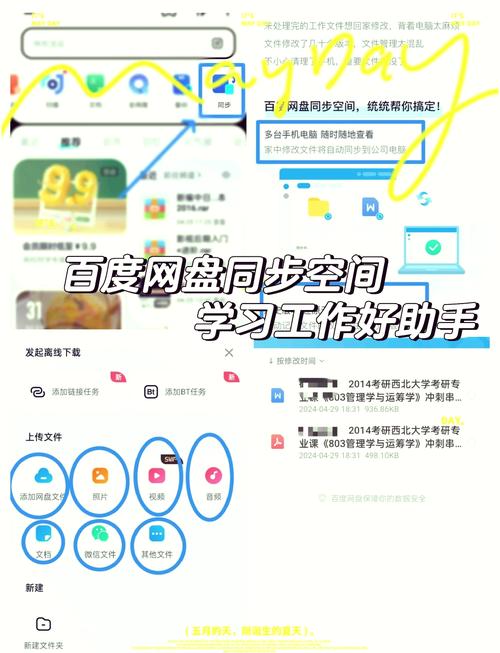
- 登录控制面板:通过浏览器访问主机服务商提供的控制面板地址(如https://yourdomain.com:2083/cpanel),输入账号密码登录。
- 进入文件管理器:在控制面板面板中找到“文件管理器”或“File Manager”选项,点击进入,部分面板需选择要管理的网站域名(若为多站点)。
- 选择上传目录:在文件管理器中,根据提示进入网站根目录(如public_html),可通过左侧目录树快速导航。
- 上传文件:点击工具栏的“上传”按钮,选择本地文件后点击“开始上传”,部分面板支持拖拽上传或批量上传多个文件。
- 设置权限:上传完成后,右键点击文件/文件夹,选择“权限修改”(或“Change Permissions”),设置正确的权限值(如目录755,文件644)。
优势:无需安装额外软件,可直接在面板内编辑文件、压缩解压,适合快速管理小规模文件。
通过SSH/SFTP上传(高级用户)
若服务器支持SSH,可通过命令行或SCP/SFTP工具上传,传输更安全高效:
- 使用SFTP工具:如WinSCP(Windows)、Cyberduck(Mac),连接方式与FTP类似,但需选择“SFTP”协议,端口默认为22。
- 命令行上传:在Linux/Mac终端或Windows PowerShell中使用
scp命令,
scp /local/path/file.txt username@ftp.yourdomain.com:/remote/path/
需输入服务器密码或配置SSH密钥免密登录。
常见问题解决
- 上传失败提示“权限拒绝”:检查用户名密码是否正确,或联系主机服务商开通FTP权限。
- 上传后文件乱码:确认文件编码格式(如UTF-8),部分FTP工具需在“传输设置”中强制编码。
- 上传速度慢:尝试切换FTP模式(主动/被动),或改用SFTP减少网络延迟。
相关问答FAQs
Q1:上传文件时提示“磁盘空间不足”,怎么办?
A:登录主机控制面板,查看“磁盘使用情况”或“存储管理”,确认是否已用完分配空间,可删除无用文件(如日志、备份)、启用压缩功能,或联系服务商升级套餐。
Q2:上传的图片无法在网站显示,是什么原因?
A:首先检查图片是否上传至正确目录(如public/images),其次确认文件名是否含特殊字符,最后检查图片路径是否与代码中的路径一致(如网站使用CDN,需同步上传至CDN节点)。